
КАТЕГОРИИ:
Архитектура-(3434)Астрономия-(809)Биология-(7483)Биотехнологии-(1457)Военное дело-(14632)Высокие технологии-(1363)География-(913)Геология-(1438)Государство-(451)Демография-(1065)Дом-(47672)Журналистика и СМИ-(912)Изобретательство-(14524)Иностранные языки-(4268)Информатика-(17799)Искусство-(1338)История-(13644)Компьютеры-(11121)Косметика-(55)Кулинария-(373)Культура-(8427)Лингвистика-(374)Литература-(1642)Маркетинг-(23702)Математика-(16968)Машиностроение-(1700)Медицина-(12668)Менеджмент-(24684)Механика-(15423)Науковедение-(506)Образование-(11852)Охрана труда-(3308)Педагогика-(5571)Полиграфия-(1312)Политика-(7869)Право-(5454)Приборостроение-(1369)Программирование-(2801)Производство-(97182)Промышленность-(8706)Психология-(18388)Религия-(3217)Связь-(10668)Сельское хозяйство-(299)Социология-(6455)Спорт-(42831)Строительство-(4793)Торговля-(5050)Транспорт-(2929)Туризм-(1568)Физика-(3942)Философия-(17015)Финансы-(26596)Химия-(22929)Экология-(12095)Экономика-(9961)Электроника-(8441)Электротехника-(4623)Энергетика-(12629)Юриспруденция-(1492)Ядерная техника-(1748)
If OpenDialog1.Execute then 7 страница
|
|
|
|
• «Зона надежных узлов» (Trusted sites zone) включает наиболее проверенные с точки зрения пользователя узлы, информация из которых может загружаться беспрепятственно. Зона имеет низкий уровень защиты.
• «Зона Интернета» (Internet zone) служит для использования всех узлов, включая те, по которым пользователь не может определить степень достоверности информации. Данной зоне по умолчанию присваивается средний уровень защиты.
• «Зона ограниченных узлов» (Restricted sites zone) применяется для хранения наиболее сомнительных узлов, загрузка информации из которых небезопасна и поэтому может использоваться в условиях высокого уровня защиты.
Ограничение доступа нежелательной информации из Интернета также позволяет обезопасить пользователя. Это можно сделать с помощью вкладки «Содержание» (Content), состоящей из групп: «Ограничение доступа» (Content Advisor), «Сертификаты» (Certificates) и «Личные сведения» (Personal information); приведена на рис. 61.
При желании пользователь имеет возможность ограничить себя или свою семью от такой информации из Интернета, как насилие, ненормативная лексика, обнажение тела, секс. Для этого задается специальный пароль (рис. 62) и на экране появляется диалоговое окно «Ограничение доступа» (Content Advisor).
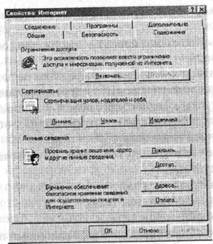
Рис. 61. Окно «Свойства: Интернет» с активной вкладкой «Содержание»

Рис. 62. Ввод пароля ограничения доступа
В диалоговом окне «Ограничение доступа» (Content Advisor) требуется задать уровень потенциально оскорбительного материала по каждой из групп. В дальнейшем вся информация из Интернет может быть ранжирована и защищена от несанкционированного доступа паролем. Для этого необходимо выбрать курсором мыши один из разделов и, после появления описания свойств группы, с помощью появившегося внизу бегунка задать свою оценку. Для группы «Насилие» (Violence) разработан ряд уровней фильтрации:
• уровень 0 (отсутствует) – полное отсутствие сцен насилия, в том числе несчастных случаев и природной жестокости;
• уровень 1 (драки) – нанесение увечий или убийства живых существ, нанесение ущерба окружающим объектам;
• уровень 2 (убийства) – нанесение увечий или убийства людей и живых существ, а также поощрение насилия над безобидными существами;
• уровень 3 (кровавые убийства) – нанесение увечий, убийства людей;
• уровень 4 (жестокое и бессмысленное насилие) – максимальный уровень жестокости.
В группе «Ненормативная лексика» (Language) существуют следующие уровни запретов:
• уровень 0 (неоскорбительный жаргон) – то есть жаргон, не содержащий сквернословия;
• уровень 1 (неоскорбительная брань) – выражения, описывающие естественные функции организма;
• уровень 2 (умеренные ругательства)–выражения по поводу человеческого тела;
• уровень 3 (неприличные выражения) – противоречащий общепринятым нормам язык, неприличные жесты, выражения с использованием нецензурных эпитетов;
• уровень 4 (грубые ругательства) – откровенные, оскорбительные, грубые ругательства с выражением ненависти.
Группа «Обнажение тела» (Nudity) содержит группы запретов:
• уровень 0 (отсутствует);
• уровень 1 (откровенная одежда);
• уровень 2 (частичное обнажение тела);
• уровень 3 (полное обнажение тела);
• уровень 4 (полное обнажение тела с вызывающими позами).
Группа «Секс» (Sex) содержит ранжированные запреты:
• уровень 0 (отсутствие сцен сексуальной активности);
• уровень 1 (страстные поцелуи);
• уровень 2 (сексуальные ласки без раздевания);
• уровень 3 (сексуальный контакт без полового акта);
• уровень 4 (явное изображение полового акта).
В активной вкладке «Общие» (General) диалогового окна «Ограничение доступа» (Content Advisor) имеются две группы «Параметры пользователя» и «Специальный пароль».
В группе «Параметры пользователя» можно установить два флажка:
• «Пользователи могут просматривать узлы, не имеющие оценок» (Users can see sites that have no rating), то есть подтверждение возможности доступа к просмотру неклассифицированных узлов у пользователей компьютера. Если флажок не установлен, то пользователь не будет иметь доступа ко всем неклассифицированным Web-страницам, как содержащим, так и не содержащим оскорбительный материал;
• «Разрешить ввод пароля для просмотра запрещенных узлов» (Supervisor can type a password to allow users to view restricted content), то есть если в данном пункте отсутствует флажок, то на экране появится сообщение о том, что пользователь не имеет доступа к просмотру данной Web-страницы и не можете использовать пароль для ее просмотра.
Группа «Специальный пароль» (Password) состоит из кнопки «Изменить пароль» (Change Password), щелчок мыши по которой выведет на экран диалог смены пароля.
Вкладка «Дополнительно» диалогового окна «Ограничение доступа» состоит из двух групп: «Системы оценок» (Rating system) и «Бюро оценок» (Rating Bureau). В группе «Системы оценок», нажав на одноименную кнопку можно задать путь файла, содержащего параметры. По умолчанию это – C:\WINDOWS\SYSTEM\RSACi.rat. Группа «Бюро оценок» позволяет использовать оценки Интернета, хотя выбор этого элемента замедляет работу компьютера.
Таким образом пользователь может оградить себя и свою семью от нежелательной, потенциально оскорбительной информации Интернета. Возвращаясь в диалоговое окно «Свойства: Интернет» (Internet Options), в активную вкладку «Содержание» (Content), целесообразно также обратить внимание на группу «Сертификаты» (Sertificates).
Группа «Сертификаты» содержит, как следует из названия, сертификаты безопасности, присваемые пользователю Интернета (кнопка «Личная...» (Personal)), Web-узлу (кнопка «Узлов...» (Autorities)), компьютерной программе (кнопка «Издателей...» (Publishers)). При активизации кнопки «Личная...» (Personal), на экране появляется диалоговое окно «Проверка подлинности клиента», которое может содержать список сертификатов, используемых для идентификации пользователя. В случае отсутствия списка сертификатов их можно импортировать, нажав кнопку «Импорт». На экране появится окно «Импортировать личные сертификаты», позволяющее найти в компьютере необходимые файлы. Данный сертификат может быть получен от специализированной сертифицирующей организации и использоваться, например, как цифровая подпись к письму. Для использования сертификатов безопасности в электронных письмах необходимо воспользоваться Адресной книгой программы «Outlook Express Mail».
После нажатия кнопки «Узлов...»(Autorities) на вкладке «Содержание» на экране появляется диалоговое окно «Службы сертификации». Окно содержит группу элементов «Поставщики», включающую «Tип поставщика» и присущий ему список сертификатов безопасности, установленных на данном компьютере. Сертификаты безопасности сгруппированы для проверки подлинности серверов и клиентов сети, обеспечения безопасности электронной почты, изданий программного обеспечения. В окне «Свойства: Интернет» с активной вкладкой «Содержание» также имеется кнопка, активизирующая список сертификатов издателей, то есть производителей программного обеспечения и издателей сертификатов. Издатель сертификатов – это организация, удостоверяющая подлинность производителей программного обеспечения. Наличие конкретного сертификата издателя в окне говорит о том, что пользователь может установить соответствующее программное обеспечение без особой опаски. В списке могут содержаться имена частных и коммерческих производителей программного обеспечения.
Группа «Личные сведения» (Personal information) настраивается пользователем для предоставления собственной информации Web-узлам. Группа состоит из кнопок: «Профиль» (Edit Profile), «Доступ» (Reset Sharing), «Адреса» (Addresses), «Оплата» (Payments). При активизации кнопки «Профиль» (Edit Profile) на экране появляется диалоговое окно «Свойства: Ваше имя» (Your Name Properties). Окно включает следующие вкладки: «Личные» (Personal), «Домашние» (Ноmе), «Служебные» (Business), «Другие» (Other), «NetMeeting», «Цифровые удостоверения» (Digital IDs). Во вкладке «Личные» (Personal) можно ввести имя, отчество и фамилию пользователя, а также прозвище; кроме того, внести все ваши адреса электронной почты.
Во вкладке «Домашние» (Ноmе) диалогового окна «Свойства: Ваше имя» (Your Name Properties) в специальные поля вводятся данные об адресе и телефоне пользователя, а также, возможно, адрес личной Web-страницы. Вкладка «Служебные» (Business) содержит поля для ввода названия организации, в которой работает пользователь, служебный почтовый адрес, должность, рабочий телефон, факс и пейджер пользователя в международном формате номера (+7 (812) 123-4567) и, кроме того, поле для ввода URL-адреса страницы Интернета, используемой в качестве рабочей. Во вкладке «Другие» (Other) содержится поле для ввода заметок и дополнительных сведений об адресате или группе, а также для списка групп, в которые входит пользователь.
Активная вкладка «NetMeeting» имеет поле для ввода адресов конференц-связи пользователя или для выбора их из списка адресов электронной почты. При этом, не у всех адрес пользователя конференц-связи совпадает с адресом электронной почты. В группе «Серверы каталогов совещаний» содержится поле для ввода имени сервера, используемого для конференц-связи с пользователем. Следует учесть, что первое в этом списке имя сервера автоматически принимается в качестве используемого по умолчанию.
Вкладка «Цифровые удостоверения» (Digital IDs) дает возможность выбрать список адресов электронной почты пользователя. Адресату следует назначать цифровому удостоверению соответствующий адрес электронной почты. Наряду со списком адресов электронной почты в данном окне может быть список сертификатов пользователя.
Вкладка «Соединение» (Connect) позволяет подключиться к Интернету. Вкладка «Соединение», состоит из зон: «Соединение», «Прокси-сервер» и «Автоматическая настройка».
В зоне «Соединение» (Connect) осуществляется подключение к Интернету для удаленного доступа к сети. Если установлен переключатель «Используя модем», то при попытке получить информацию из Интернета появляется мастер подключения. В случае, если пользователь имеет доступ к Интернету через локальную сеть, использование модема не так актуально.
Если пользователь не установил параметры удаленного доступа, параметры подключения неактивны. Для их активизации следует выполнить команду «Пуск» (Start) / «Настройка» (Settings) / «Панель управления» (Control Panel) / «Установка и удаление программ» (Add/Remove Programs) / «Установка Windows» (Windows Setup) / «Связь» (Communication) / «Удаленный доступ к сети» (Dial-Up Networking).
Работа с Интернетом может быть более безопасной при использовании, так называемого, прокси-сервера. Прокси-сервер представляет собой защитный барьер между компьютером пользователя и Интернетом, который не дает другим пользователям получить доступ к конфиденциальной информации.
Автоматическая настройка производится в том случае, если доступны установки, расположенные по указанному администратором сети адресу URL. При этом, при активизации кнопки «Настройка» появляется диалоговое окно «Автоматическая настройка» с полем для ввода адреса URL или имени файла, необходимых для настройки Internet Explorer. Последний создается системным администратором для запуска Internet Explorer в сети организации пользователя, в нем содержатся параметры работы браузера, такие как используемая начальная страница или настройки прокси-сервера. Данные параметры загружаются при каждом запуске Internet Explorer.
Использование антивирусных программных продуктов
Компьютерные вирусы, пути их распространения и методы борьбы с ними
Исследования международного института по компьютерной безопасности (ISCA) показали, что вирусы являются причиной более 40% случаев потери данных в информационных системах. Рост числа вирусов (около 16000 к 1998 г.) и, соответственно, ущерба от них, вызывает необходимость уделять большое внимание технологиям антивирусной защиты ПК и сетей. Широко известны три основных пути распространения вирусов:
1. через носители информации (дискеты, CD-ROM и т.д.);
2. через загрузку заражённых FTP-файлов и файлов электронной почты;
3. через средства корпоративной работы (Lotus Notes, Microsoft Exchange, Novell Group Wise).
В течение последних десяти лет наблюдается не только рост числа вирусов, но и совершенствование алгоритмов, направленных на сокрытие от антивирусных программ. Разработчики вирусов сделали наиболее распространёнными вирусы следующих основных типов:
• полиморфные вирусы (изменяющие свой код при каждом запуске);
• вирусы-невидимки (подменяющие собой обработчиков прерываний и скрывающие таким образом своё присутствие в ОЗУ).
В современных антивирусных продуктах используются различные методики обнаружения вирусов: сканирование сигнатур (для борьбы с вирусами, использующими неизменный код), проверка целостности (путём создания и использования базы контрольных сумм файлов), эвристические методы (анализ программы по выявлению таких действий, как форматирование жёсткого диска), полиморфный анализ (в специальной защищённой области), анализ на наличие макровирусов (они распространяются, например, с файлами MS Word, MS Excel, MS Access). Наряду с этими средствами ряд пакетов содержат дополнительные функции защиты от почтовых вирусов и вирус-модулей ActiveX и Java-аплетов. Некоторые антивирусные пакеты (например, Panda Antivirus Platinum и PC-cillin) блокируют доступ компьютера к подозрительным Web-страницам.
Определенным недостатком всех антивирусных пакетов является то, что они сильно загружают систему при работе. Это может проявляться в замедлении работы компьютера, в особенности, если часть модулей активизируются по умолчанию. Избежать большой загрузки процессора и оперативной памяти поможет отключение ряда не слишком необходимых функций сложных мониторингов, оставляя лишь самые простые (например, антивирусный монитор).
Наряду с классическими методами борьбы с вирусами появляются инновационные методы. К примеру, ряд фирм предлагают проверку на вирусы через Интернет в, так называемых, «электронных больницах». Из числа последних можно выделить McAfee Clinic. Технология работы следующая. Компьютер пользователя через Интернет проводит программный модуль ActiveX, который берет сигнатуры со специального сайта. В России также оказываются подобные услуги, но в этом случае следует направить зараженный файл или сектор начальной загрузки на сервер компании-производителя антивирусного продукта.
Другим современным методом обеспечения антивирусной защиты писем электронной почты считается их автоматическая проверка у Интернет-провайдера. В США уже практикуются подобные меры, которые стали определенным оружием в конкурентной борьбе за клиентов Интернет-провайдеров.
Делу борьбы с вирусами также посвящена разработка, так называемой, «иммунной системы». Ее задача состоит в распознавании новых вирусов и автоматической разработке методов борьбы с ними. Данная разработка уже применяется в больших корпоративных сетях, а это значит, что в ближайшие годы инновация найдет применение и в индывидуальных компьютерах.
Антивирусные программные продукты
Среди антивирусных программных продуктов можно отметить, прежде всего, пакеты: Norton Antivirus (Symantec), Virus Scan (McAfee), Dr.Solomon AV Toolkit (S&S Intl.), AntiVirus (IBM), InocuLAN (Computer Associates) и AntiViral Toolkit Pro (Лаборатория Касперского). Данные программные продукты отвечают требованиям ICSA, отслеживая 300 наиболее распространённых и хотя бы 9 из каждых 10 остальных вирусов. В той или иной степени данные антивирусные программы обладают функциями проверки на вирусы и удаления их в реальном времени, отключения заражённых рабочих станций от сети, определения источника заражения, проверки сжатых файлов в режимах сканирования и реального времени. Кроме того, эти программы позволяют проводить удаленное сканирование ПК с Windows NT и ведут единый журнал событий, a Norton Antivirus и InocuLAN позволяют также обновлять клиентские программы с сервера и устанавливать уровень загрузки процессора на сервере при фильтрации проходящих сетевых пакетов.
Новые версии пакета Norton AntiVirus содержат ряд передовых технологий: автообновление антивирусного механизма для определения новых типов вирусов (при обновлении антивирусных баз пользователь получает обновление самой программы, это позволяет существенно сэкономить расходы, время, способствует обеспечению моментальной защиты против новых вирусов раньше, чем они успеют нанести ущерб), технологию Striker32 (обнаружение вирусов и восстанавление данных, поврежденных сложными полиморфными вирусами), эвристическую технологию Bloodhound (для определения неизвестных макровирусов с помощью эвристической технологии и восстановления данных, поврежденных макровирусами), функцию автозащиты (непрерывная фоновая защита файлов, загружаемых из Интернета, локальной сети, вложеных в электронную почту файлов, с гибких и жестких дисков, CD-ROM и сетевых дисков). Кроме того, Norton AntiVirus проверяет и восстановливает файлы в архивах путем обнаружения вирусов, не позволяя им распаковаться и задействоваться (для архиваторов ZIP, LZH/LHA, ARJ, MIME/ UU, CAB, PKLite и LZEXE).
По проведенным специалистами исследованиям антивирусных сканеров и резидентных перехватчиков (мониторов) для ОС Windows NT (Windows 2000), были определены лучшие программные продукты. Ими оказались AVP («Лаборатория Касперского»), NAI McAfee VirusScan, Symantec Norton AntiVirus, CA InnoculatelT, Dr Web («ДиалогНаука»), Norman Virus Control, Command AntiVirus и Sophos Anti-Virus. Результаты тестирования антивирусных сканеров для Windows NT приведены в табл. 29.
Таблица 29
Лучшие антивирусные сканеры для Windows NT
| Антивирусная программа | Доля обнаруженных вирусов, % | ||||
| загрузочные вирусы | файловые вирусы | макро-комаидные вирусы | полиморфные вирусы | стандартные вирусы | |
| AVP (Лаборатория Касперского) | |||||
| NAI McAfee Virusscan | 99,9 | 99,9 | |||
| Symantec Norton AntiVirus | 97,3 | 99,4 | 93,9 | 99,7 | |
| С A InnoculatelT | 99,7 | 96,9 | 99,9 | ||
| Dr Web (Диалог Наука) | 99,1 | 99,3 | 99,8 | 99,7 | |
| Norman Virus Control | 99,8 | 96,9 | |||
| Command AntiVirus | 99,4 | 99,8 | 98,0 | ||
| Sophos Anti-Virus | 97,9 | 98,2 | 96.9 | 99,5 |
Источник: В. Митин. Лучшие антивирусы лета 1999 г. // PCWeek/RE, 11 сентября 1999 г.
Ряд антивирусных пакетов обладает возможностью проверки различных типов ресурсов Интернет до того, как они пройдут через почтовый шлюз и попадут в корпоративную сеть (HTTP, FTP, SMTP). При этом конфигурация проверки поддерживает различные сценарии для внутреннего и внешнего траффика, направляя защиту от вирусов туда, где она необходима. Проводится проверка и восстанавление сообщений электронной почты, вложенных в нее архивов ZIP и MIME-кодированных файлов. Такие системы не требует установки и конфигурации программ на клиентских машинах, пользователи могут не отключать антивирусную защиту, так как прокси-сканером не задействуется.
Контрольные вопросы
Определите понятие «операционная система».
Назовите основные использующиеся операционные системы.
В чем состоят основные отличия между операционными системами?
Дайте характеристику ОС Windows 98.
В чем сущность технологии «горячих клавиш»?
Что отражает понятие «технология «окон»»? Какие разновидности окон вы можете назвать?
Как называется и функционирует структурная единица информации в ОС?
Перечислите основные cервисные функции технологии «рабочего стола» Windows.
Приведите примеры обозначения файлов различных типов по характерным для них расширениям.
Что из себя представляет «Проводник» Windows, какие его базовые функции?
Чем «панель задач» отличается от «зоны запуска» или «зоны индикации»?
Перечислите и кратко охарактеризуйте назначение элементов Главного меню.
Какова технология применения ярлыков?
Для чего используется панель управления?
Как следует выполнить настройки экрана для наиболее эффективной работы?
В чем разница между вспомогательными и служебными программами Windows 98?
Какие программы входят в группу служебных, в чем состоят их функции?
Что представляет собой комплекс программ для связи?
Как с помощью встроенных в ОС возможностей производится поиск информации в рамках компьютера, локальной или глобальной сети?
Выделите основные отличия Windows 98 от Windows NT или Windows 2000.
Кратко сравните функциональные особенности и специфику применения операционных систем Windows 2000, IBM OS/2 Warp, Linux, BeOS, Mac OS, JavaOS.
Почему в России получила широкое распространение пользовательская оболочка «Norton Commander»?
Назовите стандартные составляющие комплексов вспомогательных программ.
Какие возможности вспомогательных программ позволяют повысить эффективность работы компьютерной системы?
В чем состоит разница между коммуникационными пакетами Microsoft Internet Explorer и Netscape Communicator?
В чем заключаются технологии работы с браузерами?
Какими методами обеспечивается защита информации в браузерах?
Как можно ограничить доступ нежелательной информации из Интернета?
Что из себя представляют компьютерные вирусы, каковы пути их распространения?
Охарактеризуйте возможности популярных антивирусных программных продуктов.
ИНФОРМАЦИОННЫЕ ТЕХНОЛОГИИ ФУНКЦИОНАЛЬНОЙ ОБРАБОТКИ ИНФОРМАЦИИ
Пакеты прикладных программ составляют основу информационной технологии. Взаимодействие программ, подобранных в пакет, обеспечивает решение широкого круга пользовательских задач. С определенной долей условности все пакеты прикладных программ можно разделить на два вида: функциональные и проблемные.
Функциональные технологии сбора, хранения, обработки, отображения и транспортировки соответствуют основным стадиям технологического процесса переработки первичного информационного ресурса в пригодную для использования полезную информацию. Далее будут рассмотрены наиболее часто используемые технологии функциональной обработки на основе текстовых и табличных процессоров, многофункциональные пакеты баз данных, технологии машинного перевода, обработки голосовой информации, технологии применения интегрированных пакетов и распределенной обработки информации.
Информационные технологии документационного обеспечения управленческой деятельности
Несмотря на компьютерную революцию на рубеже XX и XXI веков, документация в том числе бумажная, остается важным носителем информации для выработки на его основе управленческого решения, а так же фактическим подтверждением распоряжений и указаний официальных лиц (руководителей предприятия, государственных органов). Это лишний раз доказывает важность изучения документирования как существенной составной части системы управления предприятием.
На территории Российской Федерации понятие документирования регламентируется законом «Об информации, информатизации и защите информации», принятым Государственной Думой 25 января 1995 года [127]. В нем оговариваются также вопросы юридической силы электронных документов (статья 5, «Документирование информации»).
Во-первых, документирование информации является обязательным условием включения информации в информационные ресурсы. Документирование информации осуществляется в порядке, устанавливаемом органами государственной власти, ответственными за организацию делопроизводства, стандартизацию документов и их массивов, безопасность Российской Федерации.
Во-вторых, документ, полученный из автоматизированной информационной системы, приобретает юридическую силу после его подписания должностным лицом в порядке, установленном законодательством Российской Федерации.
В третьих, юридическая сила документа, хранимого, обрабатываемого и передаваемого с помощью автоматизированных информационных и телекоммуникационных систем, может подтверждаться электронной цифровой подписью. Юридическая сила электронной цифровой подписи признается при наличии в автоматизированной информационной системе программно-технических средств, обеспечивающих идентификацию подписи, и соблюдении установленного режима их использования.
В четвертых, право удостоверять идентичность электронной цифровой подписи осуществляется на основании лицензии. Порядок выдачи лицензий определяется законодательством Российской Федерации.
Итак, цель документирования – придание информации юридической силы. Это происходит при размещении информации на носителе по утвержденной органом управления форме, сопровождении ее установленными реквизитами регистрации и учета, указанием на создателя – юридическое или физическое лицо, наличии подписи ответственного должностного лица-изготовителя на самом документе, даты изготовления и внесения изменений.
Задокументированная информация, полученная на законных основаниях из государственных информационных ресурсов гражданами и организациями, может быть использована для создания производной информации даже для коммерческого распространения при условии ссылки на источник информации.
С другой стороны, все предприятия обязаны представлять документированную информацию государственным органам. Перечень документированной информации, представляемой в обязательном порядке, утверждает Правительство Российской Федерации. Порядок и условия обязательного представления информации, содержащей государственную тайну, и конфиденциальной информации устанавливаются и осуществляются в соответствии с законодательством об этих категориях информации.
Если учет и хранение могут осуществлять собственник информации, владелец информации, назначенный собственником, любое юридическое или физическое лицо, заключившее с собственником или владельцем договор о хранении информации, то регистрация и учет информационных ресурсов осуществляется Комитетом при Президенте Российской Федерации по политике информатизации. Порядок учета информации, сроки хранения информации в государственных информационных ресурсах устанавливаются законом. Порядок накопления, хранения и обработки документированной информации с ограниченным доступом, правила ее защиты и порядок доступа к ней определяются органами государственной власти, ответственными за определенные вид и массивы информации, в соответствии с их компетенцией.
Делопроизводство и документооборот – основные процессы, обеспечивающие информацией лиц, принимающих решения, для реализации возложенных на них функций управления государственными или частными структурами. Целью создания электронного документооборота и делопроизводства является обеспечение оптимизации решения задач документационного и информационного обеспечения управленческой деятельности. Такие задачи могут быть решены благодаря созданию базы информационной поддержки принятия управленческих решений, сокращению сроков рассмотрения служебных записок и прочих обращений сотрудников, сокращению сроков ответа на обращения, более быстрого создания распорядительных актов, а также повышения ответственности за их исполнение, создания банка нормативно-правовой и законодательной информации для принятия управленческих решений, принятия единых принципов регистрации и учета документов.
Система электронного документооборота и делопроизводства на предприятии должна поддерживать возможности: создания проектов документов и их согласования, электронной рассылки документов, регистрации документов, учета служебной корреспонденции, поиска необходимых документов, контроля исполнения распоряжений. Создание электронной службы протоколов означает создание сервера банка документов в целях обеспечения оперативного доступа сотрудников к актуальным документам.
Защита документационных систем осуществляется в соответствии с принципами, изложенными в разделе «Защита информации».(Глава 5)
Технологии подготовки текстовых документов
Текстовый процессор Word 2000
Текстовый процессор Word 2000 предназначен для подготовки как простых документов (деловых писем, объявлений, справок, извещений и т.д.), так и сложных документов большого объема с таблицами, формулами, графиками, диаграммами, рисунками (научные отчеты и монографии), а также верстки газетных страниц, подготовки художественных книг с иллюстрациями.
Новые версии Word обладают все большими преимуществами, по сравнению с предыдущими. Так, в текстовом процессоре Word 97 по сравнению с MS Word 6.0: 1) увеличилось количество вариантов по обтеканию кадра текстом, что приближает процессор к настольным издательским системам; 2) в окне диалога «Шрифты» (Fonts) добавлена новая вкладка «Анимация» (Animation), позволяющая применять элементы компьютерной анимации при работе с текстом (надписи на мигающем фоне, разноцветные огни вокруг заголовка и т.д.); 3) расширен состав средств работы с текстом за счет появления панели инструментов WordArt, позволяющей рисовать трехмерные заголовки и иллюстрации, создавать тени, использовать спецэффекты.
|
|
|
|
Дата добавления: 2014-01-07; Просмотров: 434; Нарушение авторских прав?; Мы поможем в написании вашей работы!